Sibelius 8.x を起動しようとすると、以下のエラーが表示されて起動できないことがあります。
以下の手順で解決できます。
Windows
アプリケーションを終了
- Sibelius を完全に終了します。
- Windows の下のバーの空いている部分を右クリックし、「タスクマネージャー」を起動します。
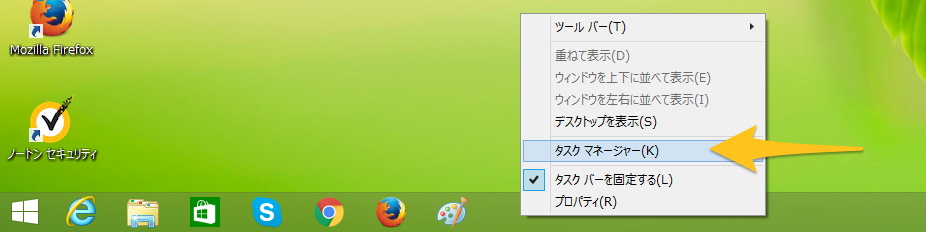
- タスクマネージャーの[プロセス]タブへ移動します。
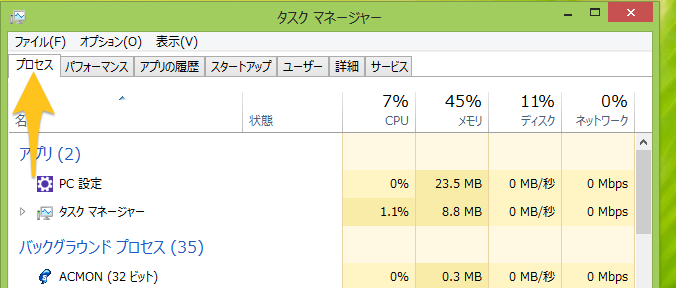
※ 上記図のようにタブが表示されていない場合は、[詳細] をクリックして詳細表示にします。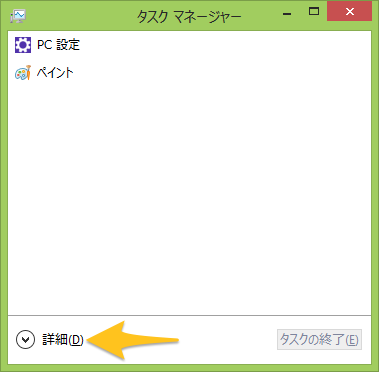
- AvidApplicationManager.exe を探して選択し、[タスクの終了]をクリックします。
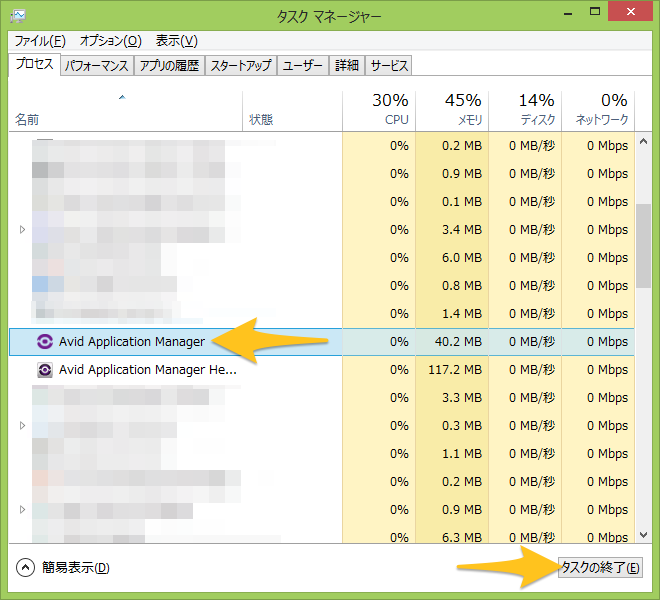
- 同じように AvidAppManHelper.exeを選択し、[タスクの終了] をクリックします。
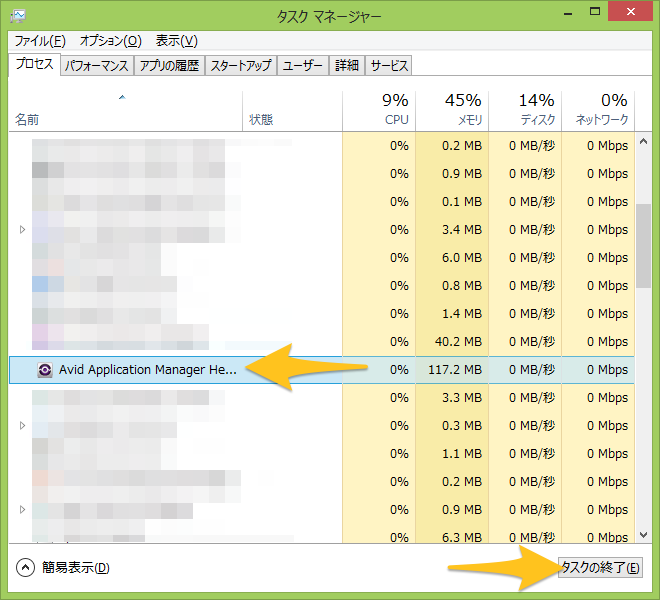
- タスクマネージャーは終了します。
破損したライセンスファイルを削除
- スタート画面の検索画面で、「%Programdata%」と入力してEnterキーを押します。
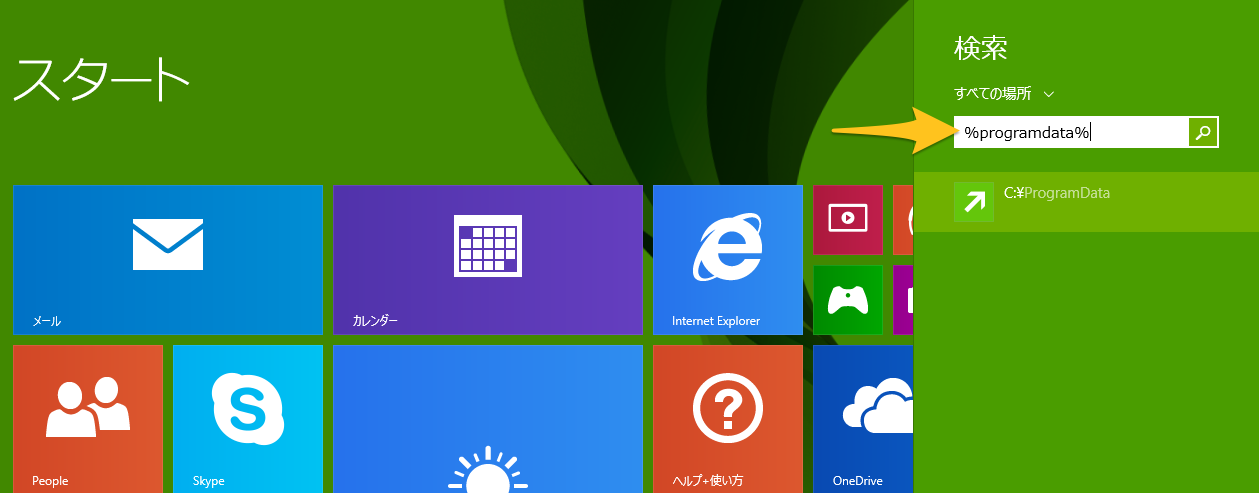
- ProgramDataフォルダが開くので、Avid > Licenses フォルダへ進みます。
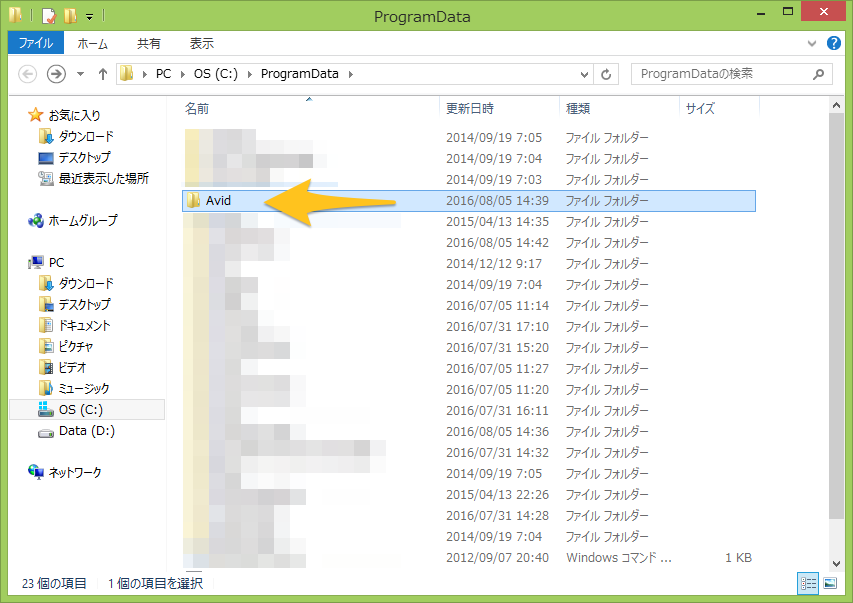
- 「Sibelius 8.0」フォルダを右クリックして削除します。
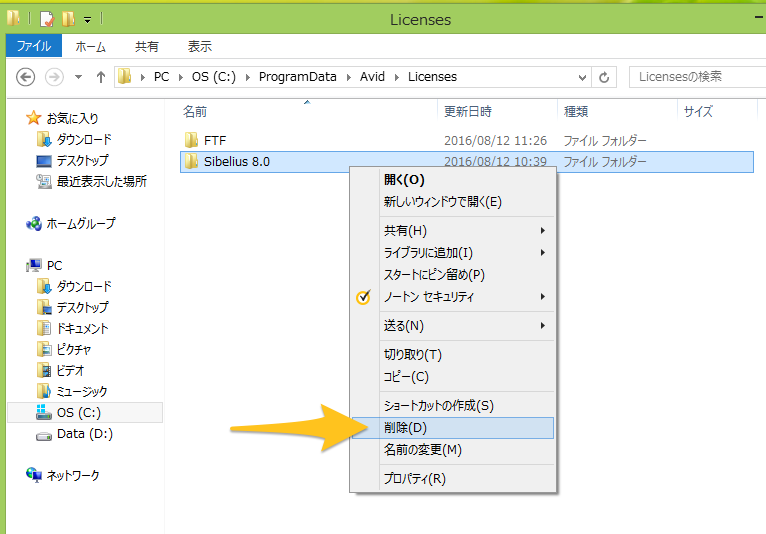
- ゴミ箱を空にします。
Sibelius を再度アクティベート
- アプリケーション > Avid > Application Managerから「AvidApplicationManager」をダブルクリッククリックして起動します。
- [アカウント] タブでログイン画面が表示される場合は、Avidアカウントにログインします。
- しばらくお待ちいただくと、[ライセンス] タブでSibelius がアクティベートされます。正常にアクティベートされたら、Sibelius を起動します。
※ 5分程度待ってもSibelius がアクティベートされない場合は、[ライセンス] タブで「オンライン」のアクティベーション方法を選択し、システムIDとアクティベーションIDでアクティベートしてください。
Mac
アプリケーションを終了
- Sibelius を完全に終了します。
- アプリケーションフォルダから [ユーティリティ] へ進み、[アクティビティモニタ]を起動します。
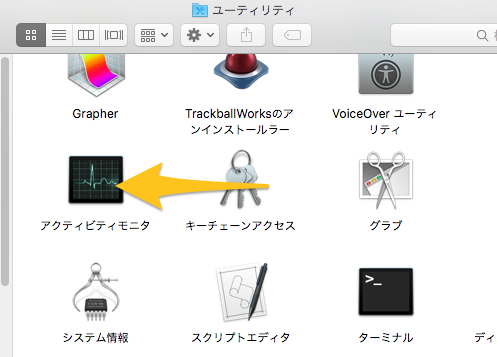
- AvidApplicationManagerを選択し、画面左上の×印をクリックして終了します。「プロセスを終了してもよろしいですか?」の質問は[終了]をクリックしてください。
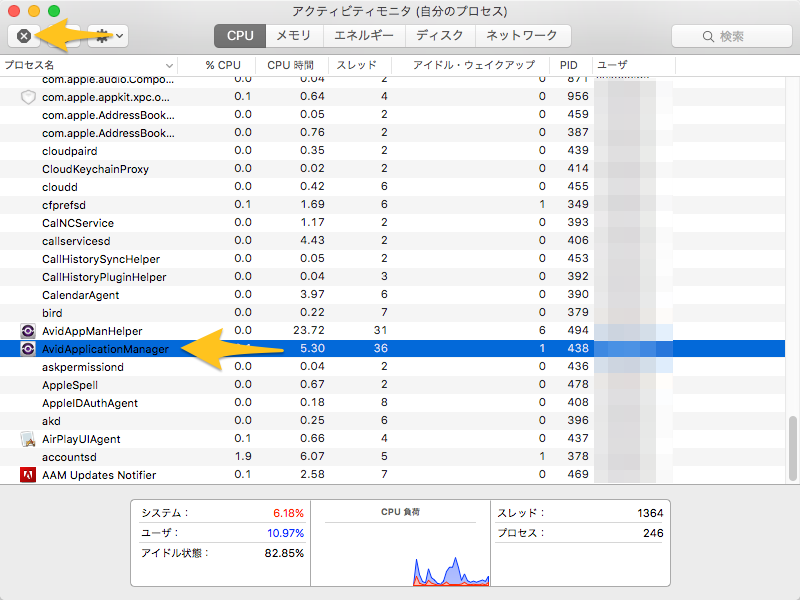
- 同じように AvidAppMAnHelper を選択し、画面左上の×印をクリックして終了します。
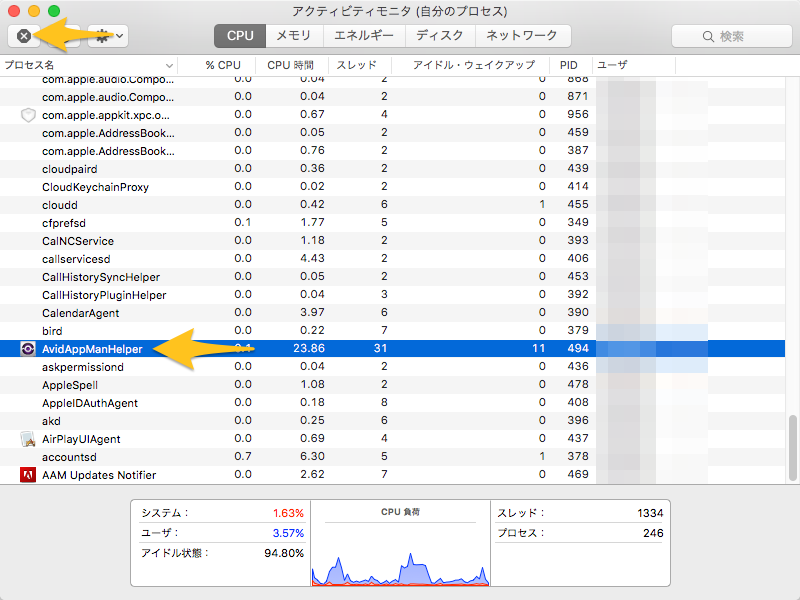
破損したライセンスファイルを削除
- Finder の[移動] > [フォルダへ移動] を開きます。
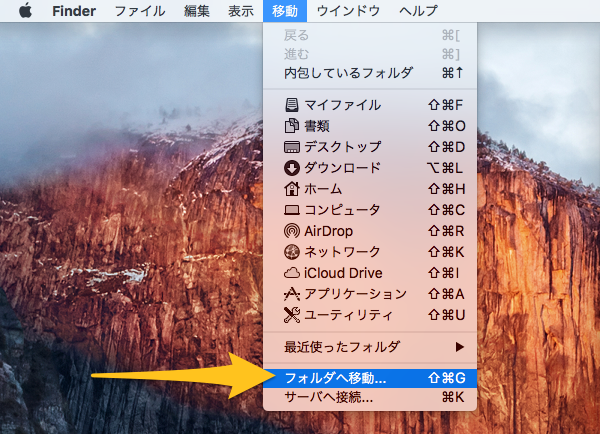
- 「/library」と入力し、[移動]をクリックします。(入力後にカタカナの「ライブラリ」に変換されることがありますが、それは問題ありません。)

- Application Support > Licenses フォルダを開きます。
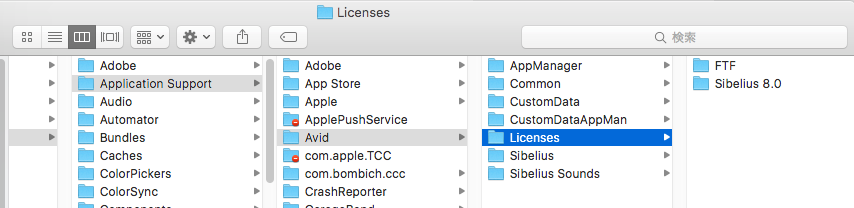
- 「Sibelius 8.0」フォルダをゴミ箱へ捨てます。
- ゴミ箱を空にします。
Sibelius を再度アクティベート
- アプリケーション > Avid > Application Managerから「AvidApplicationManager」をダブルクリックして起動します。
- [アカウント] タブでログイン画面が表示される場合は、Avidアカウントにログインします。
- しばらくお待ちいただくと、[ライセンス] タブでSibelius がアクティベートされます。正常にアクティベートされたら、Sibelius を起動します。
※ 5分程度待ってもSibelius がアクティベートされない場合は、[ライセンス] タブで「オンライン」のアクティベーション方法を選択し、システムIDとアクティベーションIDでアクティベートしてください。
